Correction du gel ou du ralentissement dExcel

Résolvez un problème où Microsoft Excel se bloque ou est très lent avec ces étapes.

Lorsque vous effectuez un copier-coller normal sur une cellule dans Microsoft Excel 2019, 2016 et 365 qui a été calculée par une formule, la formule est également collée. Il existe un moyen simple de contourner cela si vous souhaitez simplement copier et coller uniquement la valeur dans la cellule et rien de plus. Suivez simplement ces étapes.
Sélectionnez les cellules ou les plages que vous souhaitez copier.
Sélectionnez l' onglet « Accueil ».
Sélectionnez « Copier » dans la section « Presse - papiers .
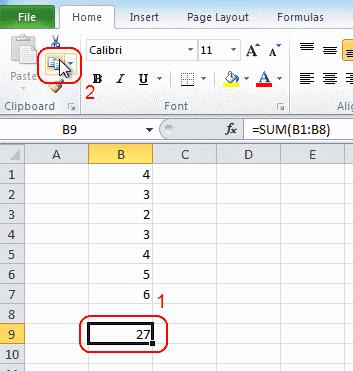
Sélectionnez la cellule dans laquelle vous souhaitez coller vos valeurs.
Sélectionnez la moitié inférieure du gros bouton « Coller ». Dans le menu étendu qui apparaît, sélectionnez « Valeurs ».
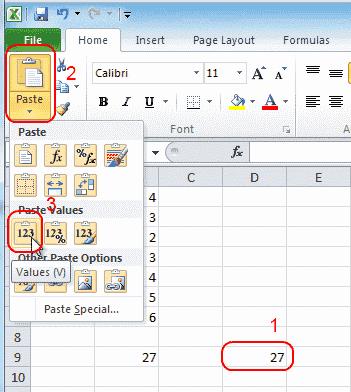
Sélectionnez « OK ».
Vous avez collé avec succès une valeur dans Excel sans inclure la formule.
Résolvez un problème où Microsoft Excel se bloque ou est très lent avec ces étapes.
Tout ce que vous devez savoir sur l'installation, l'importation ou l'utilisation de macros dans Microsoft Excel 2016.
Résolvez les problèmes où les feuilles de calcul Microsoft Excel ne calculent pas avec précision.
Comment geler ou dégeler des colonnes et des volets dans Microsoft Excel 2019, 2016 et 365.
Un didacticiel détaillé sur la façon d'afficher des lignes ou des colonnes dans Microsoft Excel 2016.
Apprenez à verrouiller et déverrouiller des cellules dans Microsoft Excel 2016 avec ce didacticiel.
Comment un administrateur système peut publier un fichier Microsoft Excel afin qu'il puisse être modifié par un autre utilisateur.
Comment activer ou désactiver l'affichage des formules dans les cellules dans Microsoft Excel.
Résoudre une erreur courante dans Microsoft Office 2013 ou 2016 lors de l'utilisation du presse-papiers,
Comment activer ou désactiver le paramètre DEP dans Microsoft Outlook 2016 ou 2013.
Comment mettre en évidence des cellules en double ou uniques dans Microsoft Excel 2016 ou 2013.
Comment empêcher le vérificateur de compatibilité d'apparaître dans Microsoft Excel.
Comment ajouter l'option Envoyer au destinataire du courrier à la barre d'outils Microsoft Excel et Word 2019.
Un didacticiel qui montre comment autoriser la saisie du caractère barre oblique (/) dans les feuilles de calcul Microsoft Excel.
Activez ou désactivez les options visibles du presse-papiers dans Microsoft Office 2016 ou 2013.
Forcez une invite sur vos fichiers Microsoft Excel pour Office 365 indiquant Ouvrir en lecture seule avec ce guide.
Un tutoriel montrant comment faire jouer votre diaporama automatiquement dans Microsoft PowerPoint 365 en définissant le temps de défilement des diapositives.
Les ensembles de styles peuvent instantanément donner à votre document un aspect poli et cohérent. Voici comment utiliser les ensembles de styles dans Word et où les trouver.
Forcer une invite sur vos fichiers Microsoft Excel pour Office 365 qui indique Ouvrir en tant que lecture seule grâce à ce guide.
Nous vous montrons une astuce que vous pouvez utiliser pour exporter facilement tous vos contacts Microsoft Outlook 365 vers des fichiers vCard.
Apprenez comment activer ou désactiver l
Apprenez à verrouiller et déverrouiller des cellules dans Microsoft Excel 365 avec ce tutoriel.
Il est courant que l
Un tutoriel montrant comment importer des diapositives d
Découvrez comment créer une macro dans Word pour faciliter l
Nous vous montrons comment activer ou désactiver les options de presse-papiers visibles dans les applications Microsoft Office 365.




















